В iOS 14 есть несколько больших изменений, включая виджеты на главном экране и возможность изменить браузер по умолчанию и почтовые приложения. Apple также улучшила отличное приложение «Камера». Мы смотрим, что изменилось, и как использовать новые функции.
Оглавление
Новые iPhone получают самые большие обновления
Одним из самых больших улучшений, которые вы найдете в приложении «Камера», является его чистая производительность. Apple утверждает, что он работает до 90 процентов быстрее и может делать четыре кадра в секунду. Время, необходимое вашему iPhone 11, чтобы сделать первый холодный снимок, уменьшилось на 25 процентов, а скорость портретной съемки увеличилась на 15 процентов.
Однако Apple ограничила многие из этих улучшений более новыми устройствами, такими как iPhone 11 (и 11 Pro), XR и XS. После тестирования приложения «Камера» и изучения настроек на iPhone X и iPhone 11 первое практически не улучшилось на iOS 13.
Многие из этих изменений, вероятно, зависят от более новых процессоров в более новых устройствах. Однако, независимо от возраста вашего iPhone, вы все равно можете улучшить свои фотографии с помощью некоторых советов и приемов.

Правильный ползунок компенсации экспозиции
Блокировка фокуса и экспозиции на iPhone — непростая задача. Сначала вам нужно нажать и удерживать область, на которой вы хотите сфокусироваться. Затем вы перемещаете ползунок экспозиции вверх или вниз, чтобы увеличить или уменьшить количество света в сцене. Это проявление терпения, которое часто приводит к ошибкам.
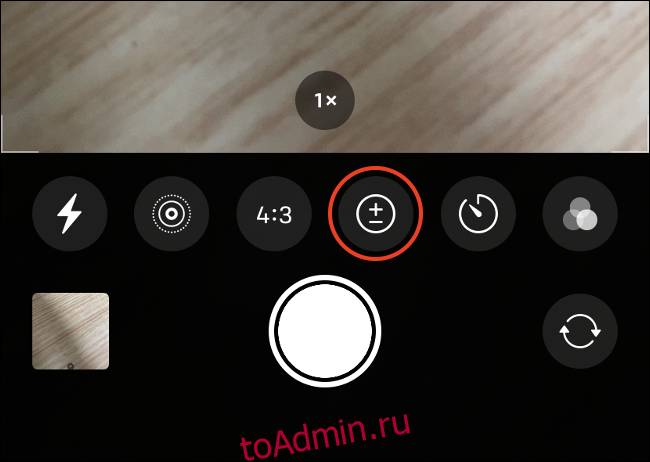
Улучшения iOS 14 в приложении «Камера» значительно упрощают настройку экспозиции и количество света в сцене. Для этого откройте приложение «Камера» и нажмите направленную вверх стрелку в верхней части экрана. В появившемся меню коснитесь значка «Плюс / Минус» (+/-), чтобы открыть шкалу компенсации экспозиции.
Сдвиньте диск влево или вправо, чтобы увеличить или уменьшить количество света в вашей сцене. Вы также можете нажать в любом месте экрана, чтобы управлять фокусом, не теряя настроек экспозиции. После того, как вы установите значение экспозиции, iPhone запомнит его до следующего раза, когда вы откроете приложение «Камера».

При использовании компенсации экспозиции вы видите экспонометр в верхнем левом углу, указывающий, находится ли сцена ниже (если измеритель наклоняется влево) или переэкспонирована (если измеритель наклоняется вправо). Имейте в виду, что компенсация экспозиции настраивает только текущую сцену — это не полностью ручное управление.
Приложение «Камера» продолжит адаптироваться к условиям освещения, если вы не заблокируете экспозицию, нажав и удерживая видоискатель. Вы получаете гораздо больший контроль над сценой, делая это, а затем проводя пальцами вверх и вниз по появившейся маленькой рамке.
Стрельба намного быстрее
Самый быстрый способ сделать серию фотографий — использовать режим серийной съемки. Для этого просто нажмите и удерживайте кнопку спуска затвора. Когда вы закончите, вы можете изучить все фотографии и оставить хорошие. В iOS 14 вы также можете быстро делать снимки, несколько раз нажав кнопку спуска затвора.
В iOS 13 это приводит к заиканию, потому что iPhone обрабатывает каждую фотографию после съемки. Перейдите в «Настройки»> «Камера» и включите «Приоритет более быстрой съемке». Ваш iPhone будет отдавать приоритет скорости над качеством изображения за счет уменьшения объема обработки, выполняемой для каждого снимка.
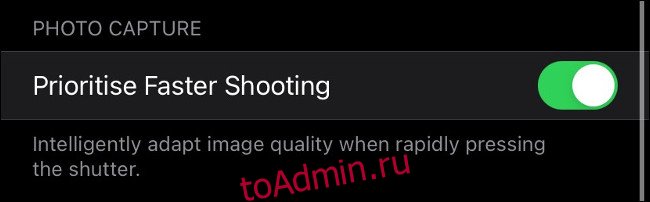
С приоритетом затвора iOS 14 обеспечивает более естественные впечатления от съемки, которые мало чем отличаются от беззеркальных или цифровых зеркальных фотоаппаратов. У вас также не будет длинных серий, а придется разбирать отдельные фотографии.
Эта функция работает на iPhone XS, XR, 11 и 11 Pro.
Зеркальные селфи
У Android всегда были зеркальные селфи. Теперь (наконец) iPhone тоже. В iOS 13 и более ранних версиях iOS автоматически зеркалирует фотографии, поэтому текст не отображается в обратном направлении для зрителя.
Если вы предпочитаете сохранить идентичную «зеркальную» версию селфи, которую вы видите в видоискателе, включите «Зеркальное отражение передней камеры» в разделе «Настройки»> «Камера».
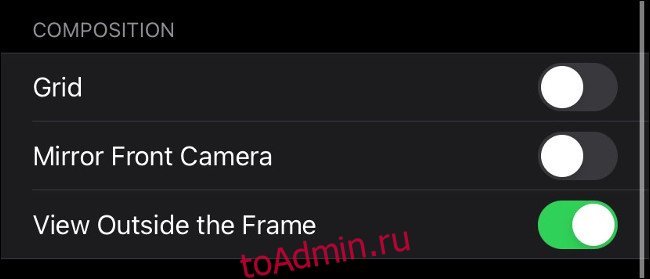
Эта функция доступна на iPhone XS, XR и новее.
Улучшения ночного режима
В ночном режиме теперь есть подсказки, которые помогут вам сохранять устойчивость устройства во время съемки. В ночном режиме камера делает снимок максимально неподвижным. Чтобы помочь вам, на экране появляются два перекрестия (очень похоже на те, которые появляются, когда вы делаете снимок, глядя прямо вниз).

Держите перекрестие на одной линии, чтобы сделать лучший снимок. Если вы раскачиваетесь, и они выпадают из выравнивания, вы можете перестроить их, чтобы получить немного лучший результат. Для получения наилучших результатов поместите iPhone на штатив при съемке в ночном режиме.
Ночной режим доступен только на iPhone 11 и новее.
QuickTake теперь на iPhone XR и XS
QuickTake — это постоянно обновляемая функция Apple для видео. Это позволяет вам быстро начать съемку видео, даже если ваша камера находится в режиме фото по умолчанию. Это сокращает задержку, вызванную переключением с фото на видео.
Ранее эта функция была ограничена iPhone 11 или лучше, но iOS 14 добавляет эту функцию задним числом в iPhone XR и XS. Просто запустите приложение «Камера», а затем нажмите и удерживайте качельку увеличения громкости или кнопку спуска затвора. Чтобы заблокировать запись, нажмите и удерживайте кнопку спуска затвора, а затем смахните вправо.
Используйте увеличение громкости для серийной съемки вместо QuickTake
По умолчанию нажатие кнопки увеличения громкости в приложении «Камера» запускает видео QuickTake. На старых устройствах кнопка увеличения громкости делает обычное фото.
Теперь, если у вас есть более свежий iPhone, вы можете выбрать, хотите ли вы активировать QuickTake или Burst, нажав и удерживая кнопку увеличения громкости. Чтобы включить серийную съемку, просто включите параметр «Увеличить громкость для серийной съемки» в разделе «Настройки»> «Камера».
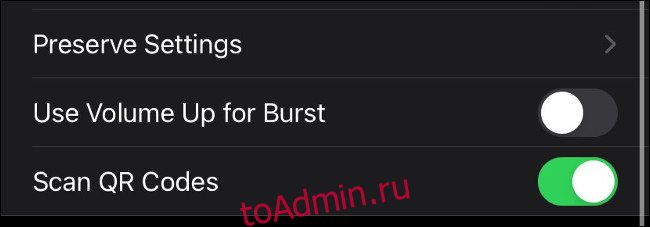
Чтобы запустить видео QuickTake, нажмите и удерживайте кнопку уменьшения громкости. Этот параметр влияет на устройства iPhone XR, XS и более поздних версий.
Новое меню настроек камеры
Ранее для изменения настроек камеры нужно было нажимать на маленькие значки в верхней части экрана. iOS 14 поместила все эти настройки в одно меню вместе с новыми элементами управления компенсацией экспозиции.
Если у вас iPhone XR и XS или новее, вы можете получить доступ к этим настройкам, нажав направленную вниз стрелку в верхней части экрана.
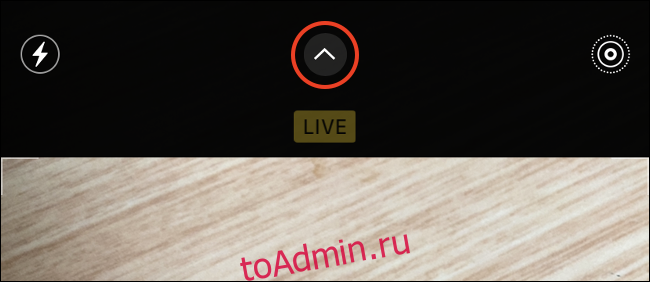
Непонятно, почему Apple ограничила это изменение только двумя последними поколениями iPhone, в то время как более старые устройства имеют такой же интерфейс. Может быть, в следующем году владельцы iPhone X!
Будут еще улучшения в фотографии?
Выпуск преемника iPhone 11 отложен в этом году. Обычно Apple объявляет о новом телефоне вместе с обновлением iOS 14, и он будет выпущен примерно через неделю после события.
В этом году мероприятие iPhone ожидается в октябре, поэтому нам не придется долго ждать, прежде чем мы узнаем об улучшениях, которые появятся в моделях этого года. Было бы неплохо, если бы на этот раз Apple представила ночной режим для всех объективов.
Хотите узнать больше о фотографии на iPhone? Ознакомьтесь с нашим полным руководством по приложению iOS Camera.

